萬盛學電腦網 >> 圖文處理 >> Photoshop教程 >> ps合成圖片教程 >> ps照片合成打造愛的氣球技巧
ps照片合成打造愛的氣球技巧
先看效果圖。

首先打開一對小情侶手舉氣球的圖片。
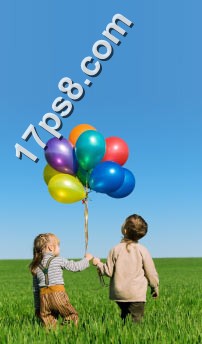
建新層,設置畫筆。
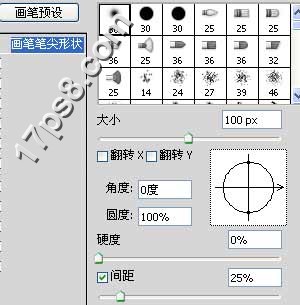
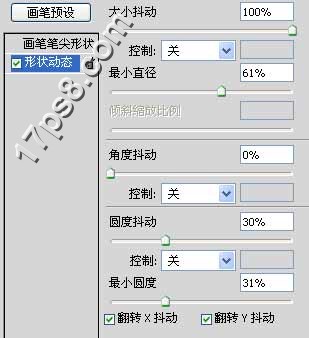
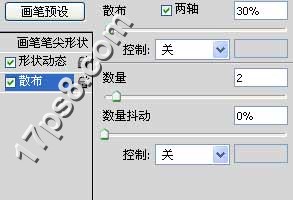
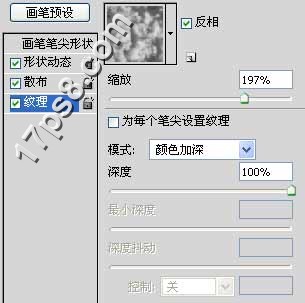
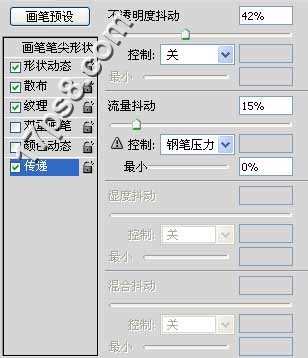
之後前景色白色,徒手畫出love的字母形狀。
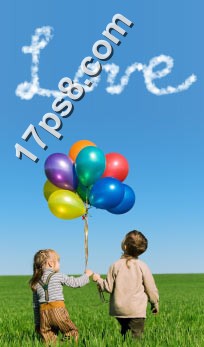
Ctrl+J復制一層,高斯模糊10像素,挪到圖層1底部,圖層模式疊加。

底部建新層,起名雲,用剛才的筆刷在地平線位置塗抹一些雲朵,圖層模式柔光,不透明度70%左右。

導入氣球圖片,去背景,位置如下。
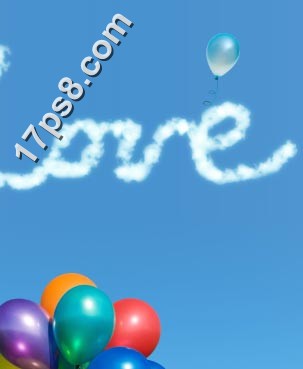
新建圖層4,填充#0017f3,圖層模式排除,不透明度20%,效果如下。
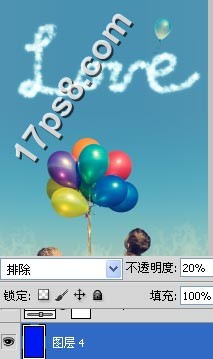
下面調節整體色彩,調節色相/飽和度調整層。
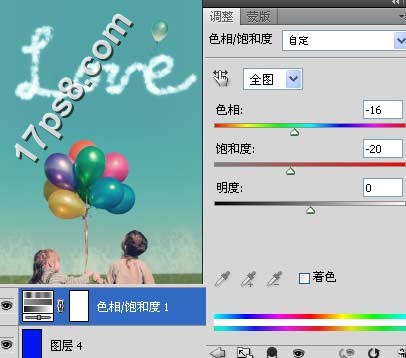
添加漸變調整層,圖層模式濾色,不透明度55%。

如果願意,你可以改變氣球的顏色,最終效果如下。

- 上一頁:ps設計打造恐怖雨夜技巧
- 下一頁:ps照片合成打造戲水美女圖技巧
ps合成圖片教程排行
軟件知識推薦
相關文章
copyright © 萬盛學電腦網 all rights reserved



